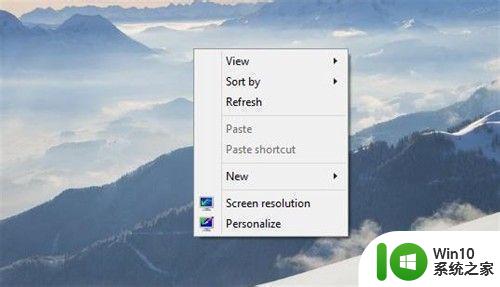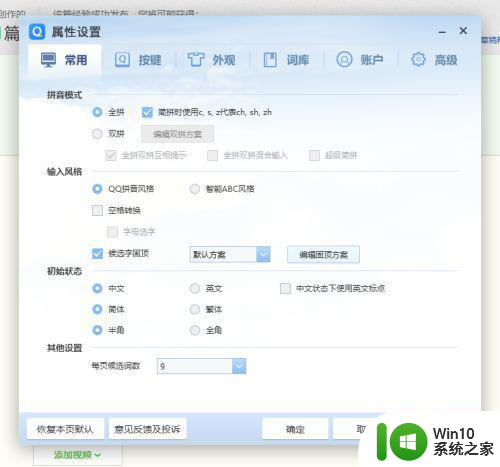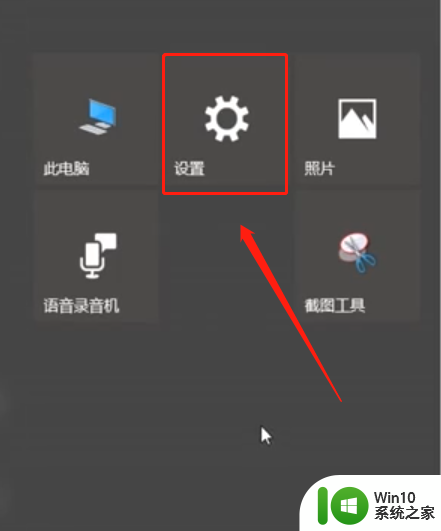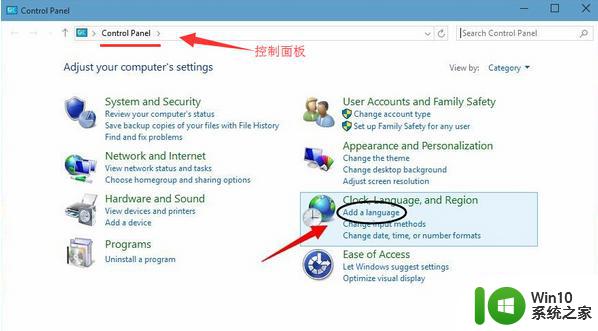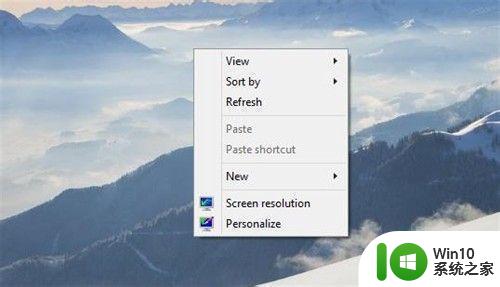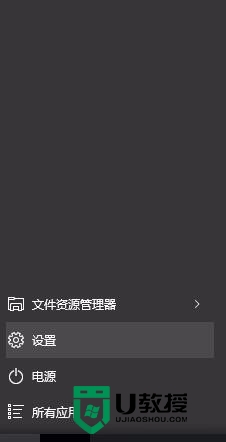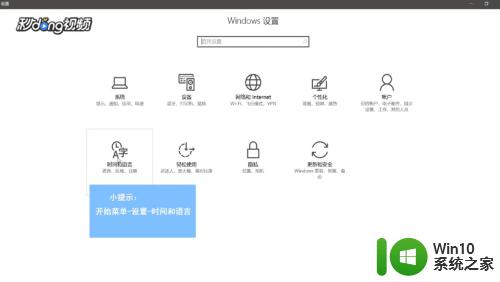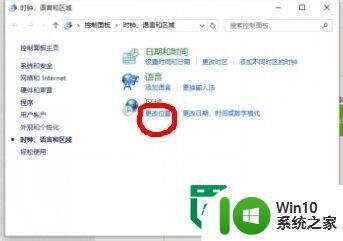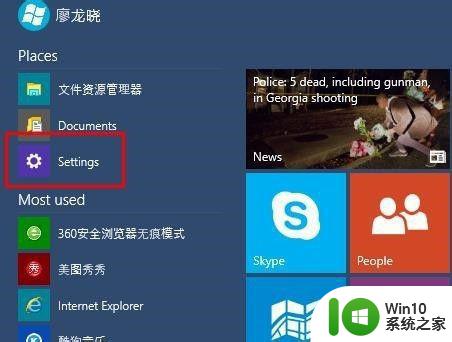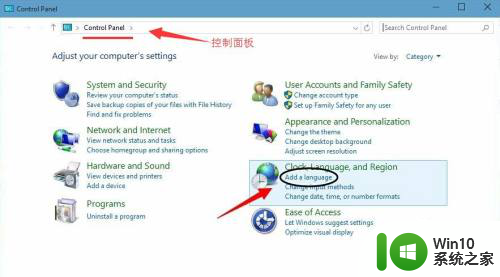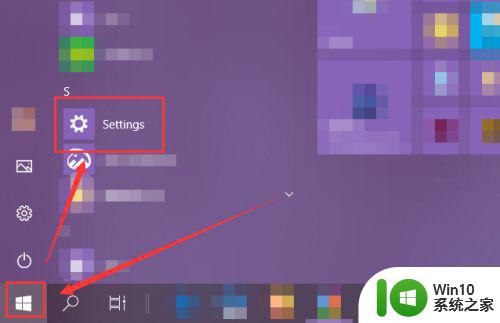win10电脑系统语言设置如何更改 win10电脑怎么改系统显示语言
更新时间:2023-03-11 12:36:31作者:yang
大多数用户在选择安装win10系统的过程中,就是选择设置系统语言为中文,然而有些用户不小心点击错误,将系统语言设置成其它语种,这时在进入系统之后,我们就可以重新对系统语言进行更改,那么win10电脑怎么改系统显示语言呢?今天小编就来告诉大家win10电脑系统语言设置更改设置方法。
具体方法:
1、我们点击电脑桌面左下角的微软按钮,然后点击设置
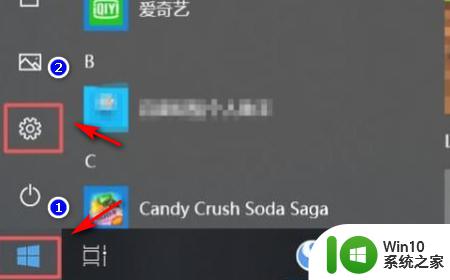
2、在弹出的窗口点击时间和语言
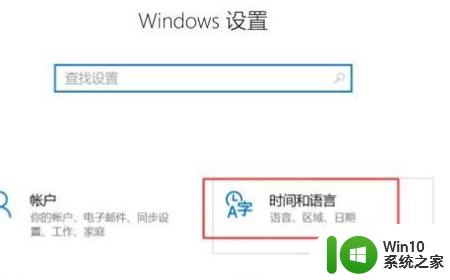
3、然后点击区域和语言
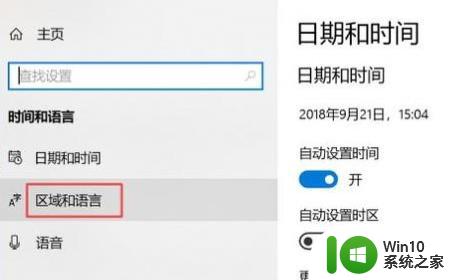
4、然后我们点击中文,然后我们点击向上的箭头按钮

5、点击完成后就会到上面了
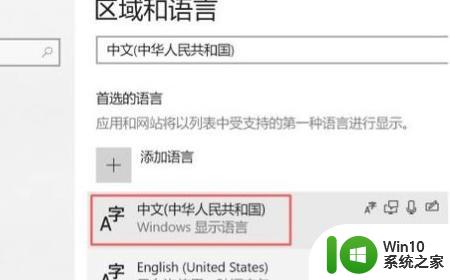
6、最后重启电脑就可以恢复到中文了
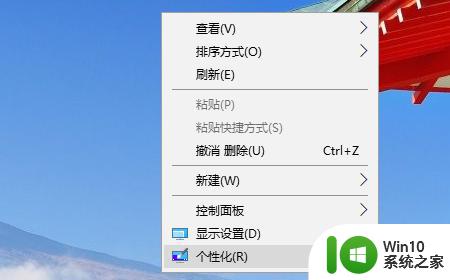
上述就是关于win10电脑系统语言设置更改设置方法了,还有不清楚的用户就可以参考一下小编的步骤进行操作,希望能够对大家有所帮助。